Реклама
 Я люблю Windows. Мне несколько сложно сказать это, когда я вырос на Mac и ненавидел каждую версию Windows вплоть до Win2k, но Microsoft действительно становится лучше, и я бы не отказался от своей Windows 7 для что-нибудь.
Я люблю Windows. Мне несколько сложно сказать это, когда я вырос на Mac и ненавидел каждую версию Windows вплоть до Win2k, но Microsoft действительно становится лучше, и я бы не отказался от своей Windows 7 для что-нибудь.
Это не значит, что Windows идеальна. Иногда есть вещи, которые вы хотите сделать, которые просто не встроены в Windows. Должны ли вы сдаться? Конечно нет. Что ты должен сделать, это настроить Windows! Вот несколько отличных способов сделать это.
Coolbarz [XP, Vista & 7]
Coolbarz - это небольшое и портативное приложение, которое позволяет добавлять настраиваемые ярлыки для часто используемых программ. Вы спрашиваете, что особенного в ярлыках? Ну, Coolbarz позволяет вам сделать это немного иначе, чем вы привыкли.
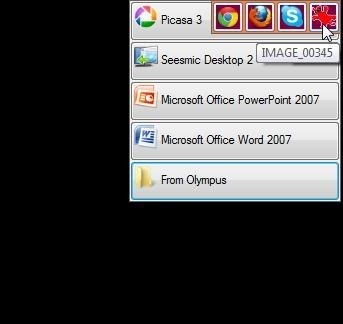
Используя Coolbarz, вы можете создавать панели быстрого доступа в любом месте на рабочем столе (вверху, внизу, справа, слева) и заполнять их всеми приложениями, папками и даже файлами, которые вы регулярно используете. Вы можете настроить практически все, что касается этих панелей инструментов, от внешнего вида и времени затухания до положения кнопок, прокрутки и многого другого.
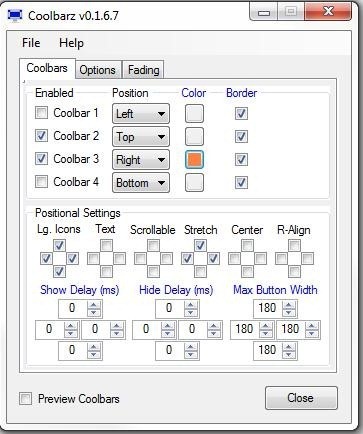
После разработки панелей инструментов просто перетащите все свои любимые программы на панель инструментов, и ярлык будет создан мгновенно. Когда вы закончите, наведите курсор на соответствующую сторону экрана, чтобы открыть панель инструментов. Это отличный способ освободить ваш рабочий стол и при этом получить доступ ко всему с помощью одного клика.
Не путать с панелью инструментов быстрого доступа, присутствующей во многих продуктах Office, панель быстрого доступа - это еще одна панель быстрого доступа, но она предназначена для доступа к папкам.

После установки в верхней части экрана появится новая панель. Нажмите «Q» на этой панели, чтобы открыть настройки. Отсюда вы можете изменить его на автоматическое скрытие, изменить внешний вид панели и, конечно, решить, какие папки появятся на панели инструментов.
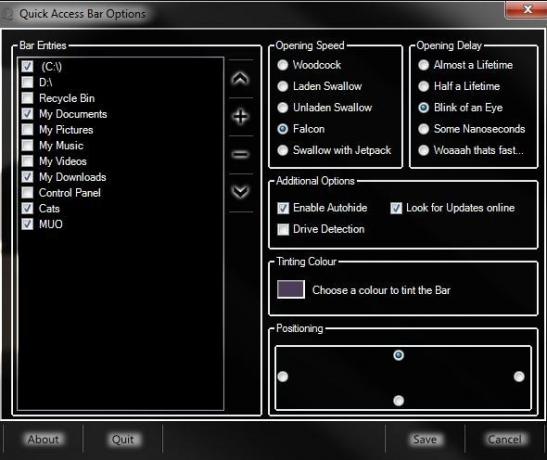
Добавьте папки в список, нажав кнопку «плюс». Затем вы можете заказать папки по своему усмотрению, используя кнопки со стрелками. Только проверенные вами папки появятся на панели инструментов. Это простой инструмент, но он может сэкономить массу времени, если вам часто требуется доступ к нескольким папкам на вашем компьютере. На это также приятно смотреть!
Панорама рабочего стола [XP, Vista & 7]
Если вам нравится работать на нескольких рабочих столах, но у вас есть только один монитор, вам может понравиться работа с виртуальными рабочими столами. Виртуальные рабочие столы - это несколько разных рабочих столов, на которых вы можете работать только с одним монитором. Это может помочь в организации нескольких открытых программ, файлов и т. Д. И позволяет создавать отдельные рабочие столы для работы, развлечений, учебы и многого другого.
Desktop Panorama - это относительно новое приложение, которое предлагает новый взгляд на виртуальные рабочие столы. Он устанавливает панель в нижней части экрана, с которой вы можете играть, чтобы создать несколько разных рабочих столов.
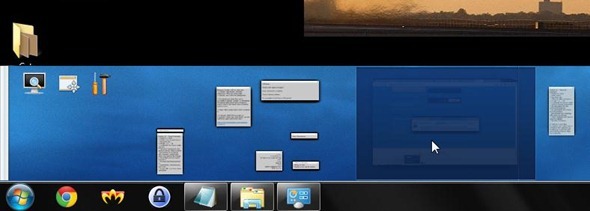
Затем вы можете прокручивать рабочие столы, перемещая квадрат фокуса, просматривать небольшие предварительные просмотры для каждого из ваших окон и решать, какой рабочий стол вы хотите использовать сейчас. Помимо создания нескольких рабочих столов, приложение позволяет вам увидеть, что именно открыто на всех других рабочих столах. Пользовательский интерфейс немного хитрый: щелкните значок увеличительного стекла, чтобы просмотреть рабочий стол с помощью квадрата фокуса, и кнопку окна, чтобы переместить окна внутри панорамы.
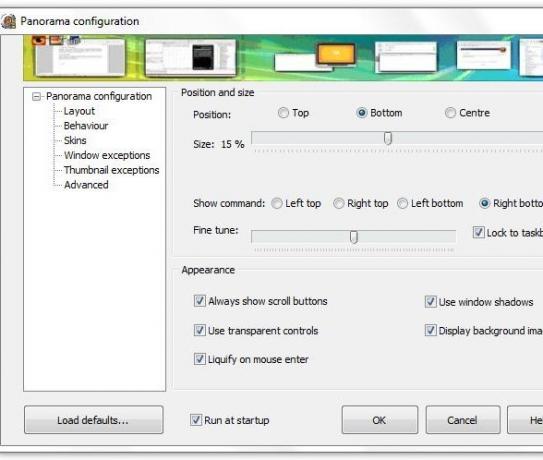
Одна проблема возникает, когда вы хотите закрыть Desktop Panorama. Все приложения и окна, которые у вас были на других рабочих столах, просто исчезают (но сохраняются в Panorama в следующий раз).
Панорама рабочего стола еще не идеальна, а также содержит придирчивый экран для платной версии, что довольно раздражает. Сказав это, я думаю, что он предлагает инновационный подход, и хотел бы видеть его улучшение в будущем. Определенно один, чтобы попробовать.
Был ли у вас шанс увидеть интерфейс метро Windows 8? Если вы не можете дождаться, чтобы попробовать его, или вы просто ищете новый способ управления открытыми приложениями и ярлыками, включите Stardock Tiles.
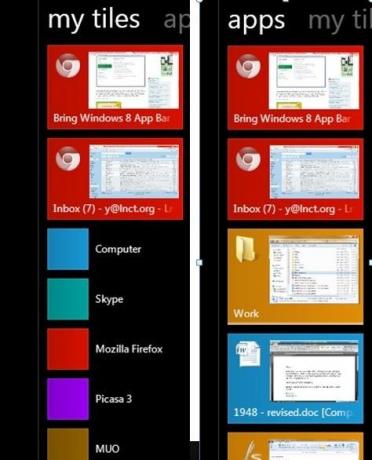
Stardock Tiles добавляет панель быстрого доступа на ваш рабочий стол. Бар многофункциональный, имеетМои плиткиРаздел иПрограммы”, Который вы можете просмотреть, удерживая правую кнопку мыши и прокручивая влево (кто-нибудь говорил сенсорный экран?).
к Мои плиткиВы можете добавлять любые ярлыки, к которым вы часто обращаетесь, перетаскивая их в панель. Затем вы можете изменить их расположение, удерживая нажатой клавишу Shift при перетаскивании. Раздел «Приложения» содержит превью всех запущенных приложений. Вы можете получать доступ, закрывать и даже принудительно закрывать (Ctrl + щелчок) процессы, используя панель.
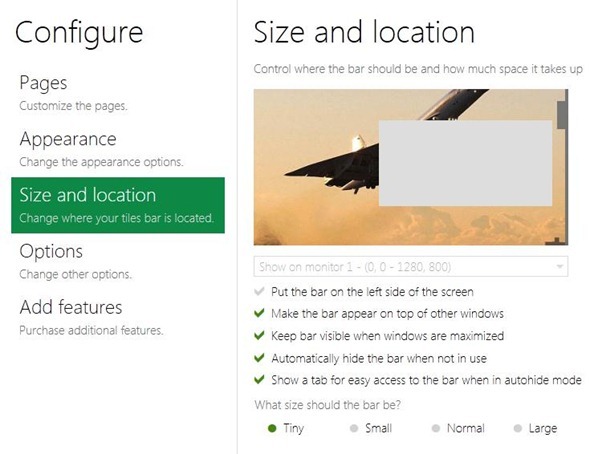
Приложение поставляется с обширным меню опций, где вы можете настроить каждый его кусочек. Если вы действительно любите это, вы можете приобрести полная версия за 9,95 $ и получите такие опции, как поддержка нескольких мониторов и сторонние скины. Но бесплатной версии более чем достаточно, чтобы насладиться производительностью, вдохновленной Windows-8.
Если вы действительно хотите взять Windows 8 на себя, и вы не можете потрудиться установить предварительную версию, которая доступна, обязательно попробуйте Metro7.
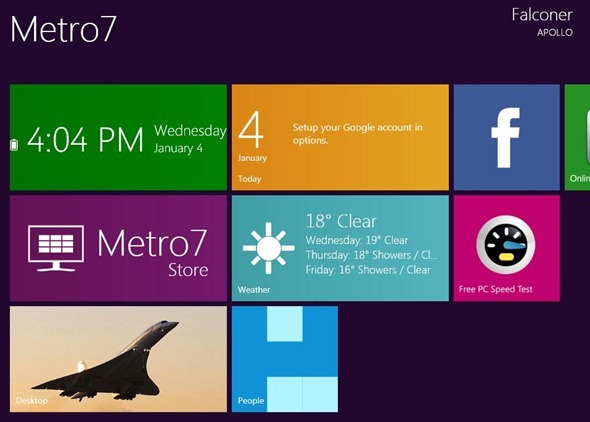
Metro7 дает представление о мире пользовательского интерфейса Windows 8 в метро и дает вам представление о том, чего можно ожидать от новой операционной системы. Вы запускаете его, как и любую другую программу, а затем наблюдаете, как ваш рабочий стол превращается в красочный мозаичный интерфейс. Приложение все еще находится в бета-версии, и поэтому оно далеко от совершенства, но мне было очень весело играть с плитками, прикреплять приложения и веб-сайты, получать обновления погоды и просто получать представление об этом новом пользовательском интерфейсе. Это максимальная настройка для текущих версий Windows!
Если вы еще не пробовали, возможно, пришло время сформулировать собственное мнение об этом интерфейсе. Вы готовы к Windows 8? А знаете ли вы о более замечательных способах настройки Windows? Поделитесь в комментариях!
Кредит изображения: Shutterstock
Яара (@ylancet) - внештатный автор, технический блогер и любитель шоколада, а также биолог и полный рабочий день.